Lưu trữ dự phòng bằng phương pháp sao chép thông thường
Với giải bài 1 trang 52 sgk Tin học lớp 9 được biên soạn lời giải chi tiết sẽ giúp học sinh biết cách làm bài tập môn Tin học 9. Mời các bạn đón xem:
Giải Tin học 9 Bài thực hành 4: Sao lưu dự phòng và quét virus
Bài 1 trang 52 sgk Tin học 9: Lưu trữ dự phòng bằng phương pháp sao chép thông thường
Lời giải:
1. Khởi động File Explorer và tạo một thư mục mới trên ổ đĩa C với tên Tailieu_hoctap. Sao chép một số tệp văn bản, hình ảnh hoặc trò chơi vào thư mục đó.
Bước 1: Nháy chuột vào biểu tượng File Explorer ![]() trên thanh công cụ để khởi động. Trên khung bên trái, nháy chuột chọn đường dẫn tới ổ đĩa C và tạo thư mục mới bằng cách nháy chuột phải vào vùng trống trong khung bên phải→ nháy chọn New → chọn Folder:
trên thanh công cụ để khởi động. Trên khung bên trái, nháy chuột chọn đường dẫn tới ổ đĩa C và tạo thư mục mới bằng cách nháy chuột phải vào vùng trống trong khung bên phải→ nháy chọn New → chọn Folder:
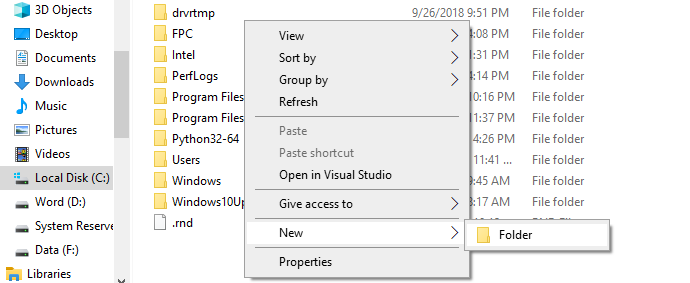
Bước 2: Một thư mục mới được tạo ra, em nháy chuột 2 lần vào thư mục mới và đổi tên thư mục thành Tailieu_hoctap. Sau đó nhấn Enter để hoàn thành việc tạo thư mục Tailieu_hoctap.

Bước 3: Sao chép tệp bằng cách nháy chuột phải vào tệp cần sao chép, chọn copy:
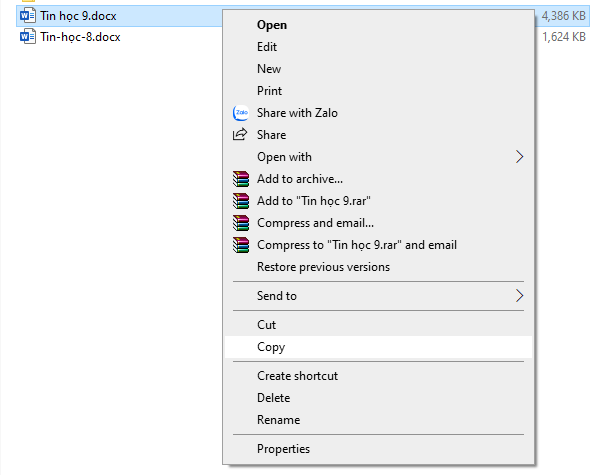
Bước 4: Trên khung bên trái, nháy chuột chọn đường dẫn tới thư mục Tailieu_hoctap mới được tạo. Nháy chuột phải vào thư mục, chọn Patse để chuyển tệp mới được sao chép vào thư mục Tailieu_hoctap.
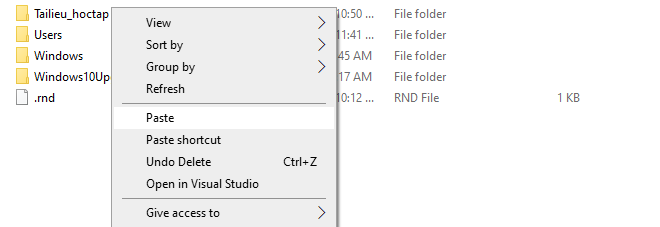
2. Tạo một thư mục mới trên ổ đĩa D với tên Sao_luu:
Bước 1: Mở cửa sổ File Explorer ![]() . Trên khung bên trái, nháy chuột chọn đường dẫn tới ổ đĩa D và tạo thư mục mới bằng cách nháy chuột phải vào vùng trống trong khung bên phải→ nháy chọn New → chọn Folder:
. Trên khung bên trái, nháy chuột chọn đường dẫn tới ổ đĩa D và tạo thư mục mới bằng cách nháy chuột phải vào vùng trống trong khung bên phải→ nháy chọn New → chọn Folder:

Bước 2: Một thư mục mới được tạo ra, em nháy chuột 2 lần vào thư mục mới và đổi tên thư mục thành Sao_luu. Sau đó nhấn Enter để hoàn thành việc tạo thư mục Sao_luu.

3. Sao chép các tệp trong thư mục Tailieu_hoctap vào thư mục Sao_luu.
Bước 1: Mở thư mục Tailieu_hoctap. Nháy chuột vào vị trí bất kì trong khung bên phải, nhấn tổ hợp phím Ctrl+A trên bàn phím để chọn hết các tệp trong thư mục Tailieu_hoctap:
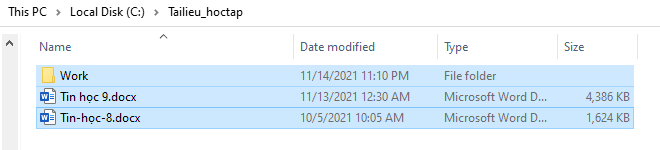
Bước 2: Mở thư mục Sao_luu. Nháy chuột vào vị trí bất kì trong khung bên phải, nhấn tổ hợp phím Ctrl+V trên bàn phím để đưa các tệp được tạo ra từ thao tác sao chép trước vào trong thư mục Sao_luu:
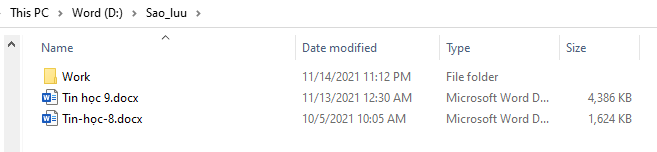
Xem thêm lời giải bài tập Tin học lớp 9 hay, chi tiết khác:
Xem thêm các chương trình khác:
- Giải sgk Hóa học 9 (sách mới) | Giải bài tập Hóa 9
- Giải sbt Hóa học 9
- Giải vở bài tập Hóa học 9
- Lý thuyết Hóa học 9
- Các dạng bài tập Hóa học lớp 9
- Tóm tắt tác phẩm Ngữ văn 9 (sách mới) | Kết nối tri thức, Cánh diều, Chân trời sáng tạo
- Soạn văn 9 (hay nhất) | Để học tốt Ngữ văn 9 (sách mới)
- Soạn văn 9 (ngắn nhất)
- Văn mẫu 9 (sách mới) | Để học tốt Ngữ văn 9 Kết nối tri thức, Cánh diều, Chân trời sáng tạo
- Tác giả - tác phẩm Ngữ văn 9 (sách mới) | Kết nối tri thức, Cánh diều, Chân trời sáng tạo
- Giải sgk Toán 9 (sách mới) | Giải bài tập Toán 9 Tập 1, Tập 2
- Giải sbt Toán 9
- Lý thuyết Toán 9
- Các dạng bài tập Toán lớp 9
- Giáo án Toán lớp 9 mới nhất
- Bài tập Toán lớp 9 mới nhất
- Chuyên đề Toán lớp 9 mới nhất
- Giải sgk Tiếng Anh 9 (thí điểm)
- Giải sgk Tiếng Anh 9 (sách mới) | Để học tốt Tiếng Anh 9
- Giải sbt Tiếng Anh 9
- Giải sbt Tiếng Anh 9 (thí điểm)
- Giải sgk Sinh học 9 (sách mới) | Giải bài tập Sinh học 9
- Giải vở bài tập Sinh học 9
- Lý thuyết Sinh học 9
- Giải sbt Sinh học 9
- Giải sgk Vật Lí 9 (sách mới) | Giải bài tập Vật lí 9
- Giải sbt Vật Lí 9
- Lý thuyết Vật Lí 9
- Các dạng bài tập Vật lí lớp 9
- Giải vở bài tập Vật lí 9
- Giải sgk Địa Lí 9 (sách mới) | Giải bài tập Địa lí 9
- Lý thuyết Địa Lí 9
- Giải Tập bản đồ Địa Lí 9
- Lý thuyết Giáo dục công dân 9
- Giải vở bài tập Lịch sử 9
- Giải Tập bản đồ Lịch sử 9
- Lý thuyết Lịch sử 9
- Lý thuyết Công nghệ 9
